MEGA é um aplicativo multiplataforma que sincroniza nossos arquivos e pastas entre o computador local e o servidor online MEGA em nuvem. Todas as alterações feitas localmente em um computador pessoal serão automaticamente sincronizadas no servidor em nuvem. MEGA fornece um aplicativo cliente para desktops Linux, incluindo Linux Mint. MEGA oferece 50 GB de armazenamento gratuito na nuvem. Além disso, você também pode comprar mais armazenamento se usar mais de 50 GB de espaço.
Esta postagem explica a instalação e o uso da unidade de nuvem MEGA Synch no Linux Mint.
Instalando MEGA Cloud Drive Sync no Linux Mint
MEGA pode ser instalado no Linux Mint a partir do pacote Debian. Abra o navegador e visite a página oficial da MEGA (https: // mega.io / sync / aff).
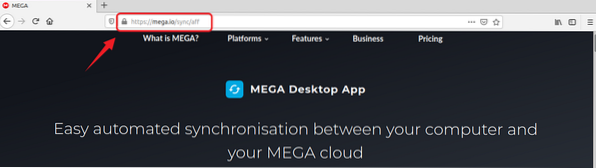
A página da web irá detectar automaticamente o seu funcionamento. Caso contrário, selecione Linux e clique em List of Linux Distros.
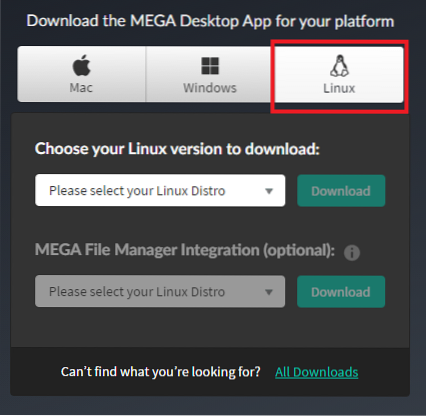
Na lista fornecida de distros Linux, selecione a versão Linux Mint.
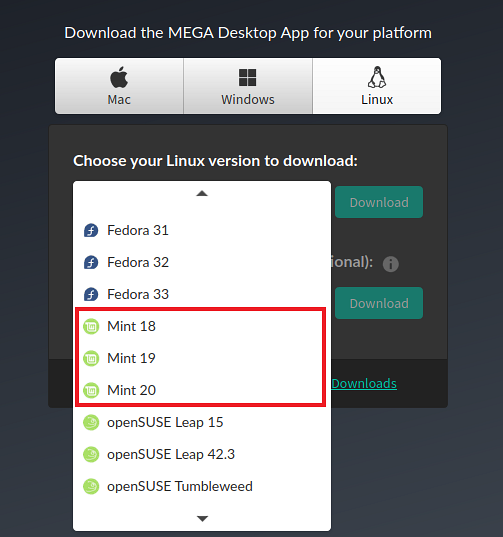
Estou usando o Linux Mint 20 para instalar a sincronização de unidade de nuvem MEGA.
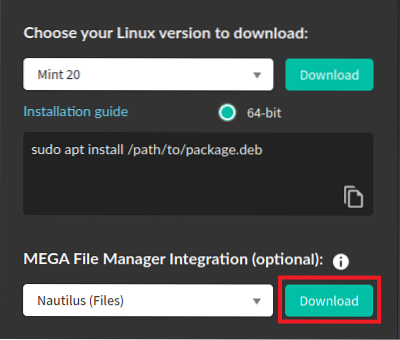
Depois de selecionar sua versão do Linux Mint, clique em 'Baixar.'
A sincronização da unidade de nuvem MEGA .pacote deb será baixado. Selecione 'Salvar arquivo' e pressione 'OK.'
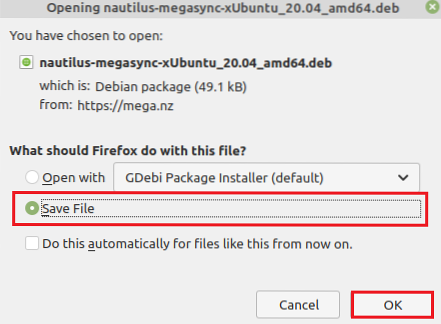
Você verá a opção de baixar os arquivos Nautilus na página de download, que integra o gerenciador de arquivos do cliente MEGA. Clique em 'Download' e a seguinte caixa de diálogo aparecerá. Escolha 'Salvar arquivo' e pressione 'OK.'
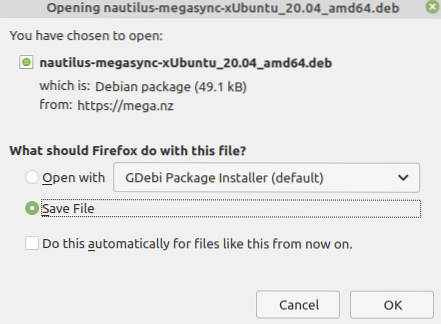
Abra uma linha de comando e atualize a lista de pacotes apt:
$ sudo apt update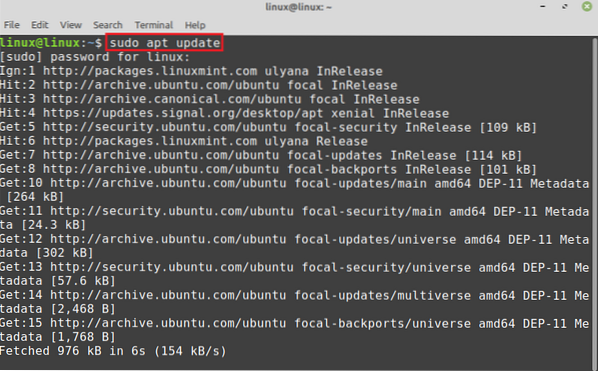
Em seguida, vá para o diretório 'Downloads':
Downloads de $ cd
Os pacotes Debian serão armazenados em 'Downloads.'Linux Mint 20 Ubuntu 20.Baseado em 04. Portanto, o pacote MEGA Debian contém Ubuntu 20.04 no nome. Agora instale a sincronização da unidade de nuvem MEGA com o comando:
$ sudo apt install ./ megasync-xUbuntu_20.04_amd64.deb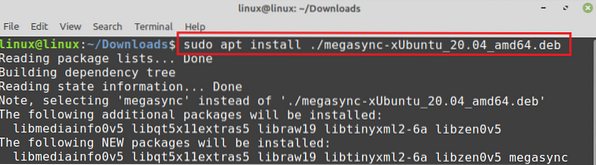
Pressione 'y' para continuar instalando a sincronização MEGA.
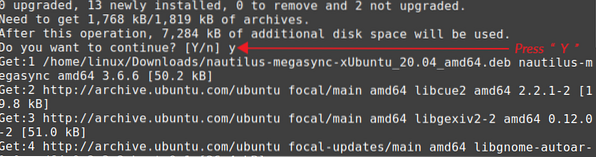
Assim que a sincronização MEGA for instalada com sucesso, digite o comando fornecido abaixo para instalar o pacote Debian nautilus:
$ sudo apt install ./ nautilus-megasync-xUbuntu_20.04_amd64.deb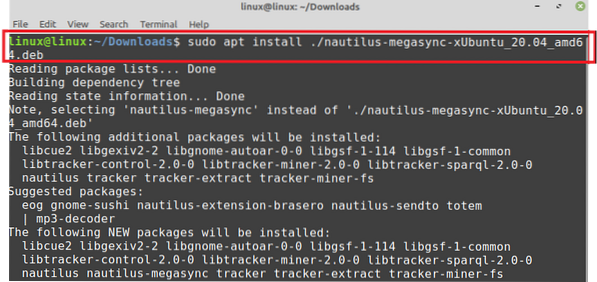
Pressione 'y' para continuar instalando o Nautilus.
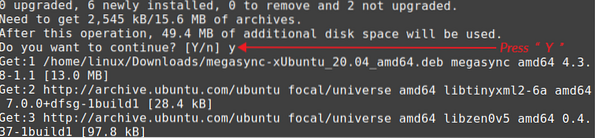
Introdução ao MEGA no Linux Mint
Assim que a sincronização da unidade de nuvem MEGA for instalada com sucesso, abra o menu do aplicativo e pesquise por MEGA. Clique em 'MEGAsync' para abri-lo.

Você encontrará as opções para fazer login no MEGA ou criar uma nova conta na tela fornecida.
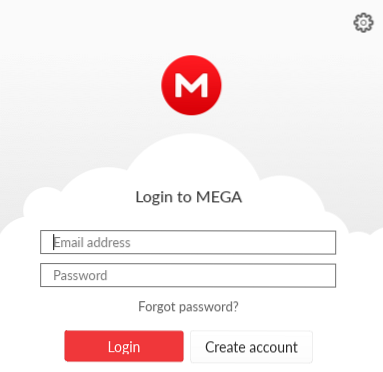
Caso não exista uma conta, clique em 'Criar conta' e preencha o campo apropriado. Marque a caixa de seleção dos Termos de Serviço e clique em 'Avançar.'
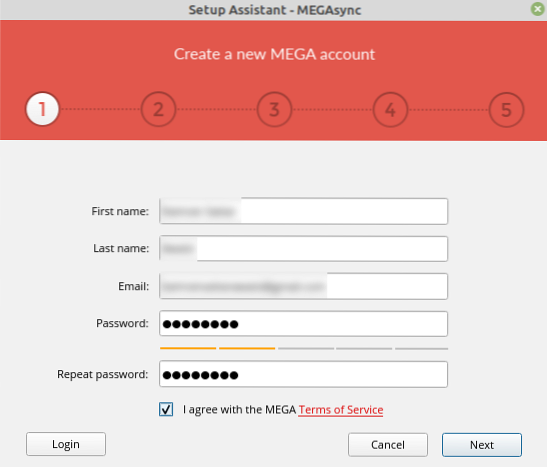
Após a criação da conta, uma página da web será aberta em seu navegador e você deverá selecionar o tipo de conta a partir dela.
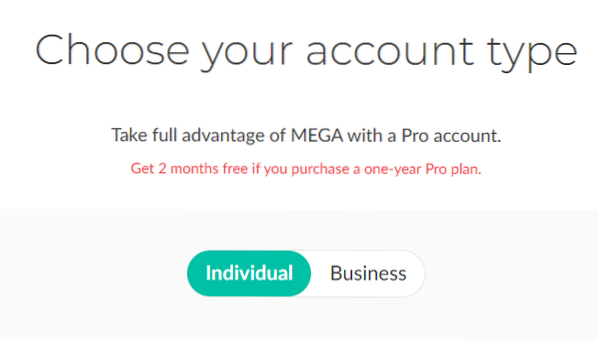
Além disso, você verá a política de preços e assinatura da sincronização de unidade de nuvem MEGA nesta página da web. Para usar 50 GB de armazenamento em nuvem gratuito, clique em “Get Started for Free.”
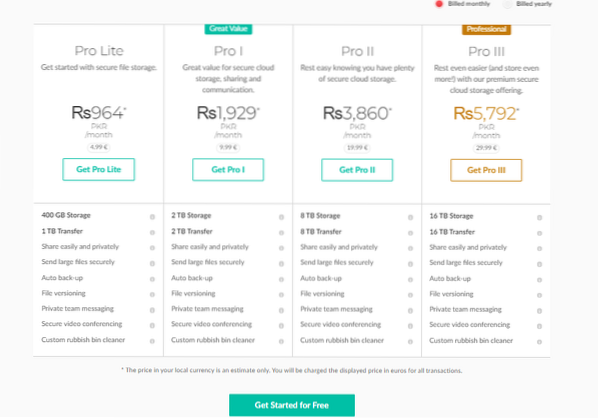
Um e-mail de confirmação será enviado para o endereço de e-mail fornecido. Abra o e-mail e confirme sua conta.
Em seguida, uma janela de login solicitará. Digite o e-mail, a senha e pressione 'Avançar.'
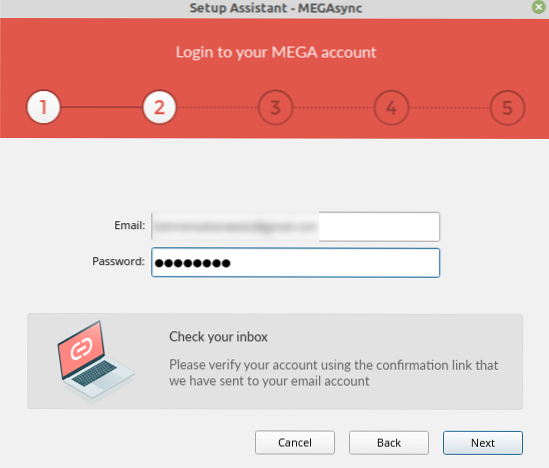
Agora, selecione o tipo de instalação Full Sync ou Selective Sync. Estou selecionando Full Sync, e ele irá sincronizar todos os arquivos e pastas do meu computador na nuvem.
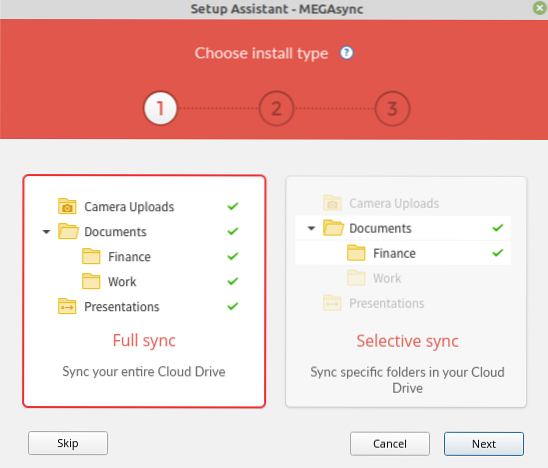
Uma nova pasta para MEGA será criada no diretório inicial. Se quiser salvá-lo em outro local, clique em 'Alterar' e selecione o local. Após a seleção do local com sucesso, clique em 'Avançar.'
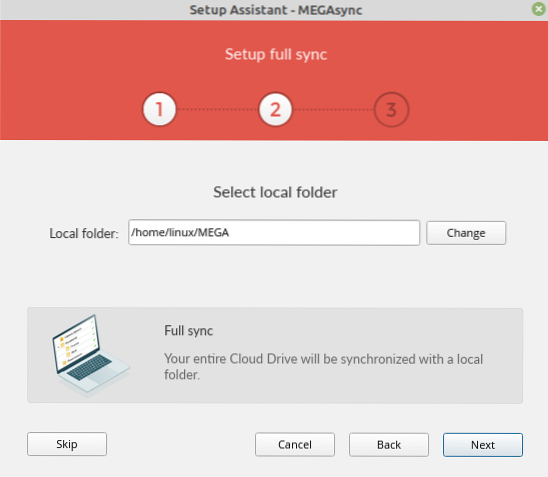
Quando tudo estiver pronto, clique em 'Concluir' e a sincronização da unidade de nuvem MEGA será configurada em seu computador.
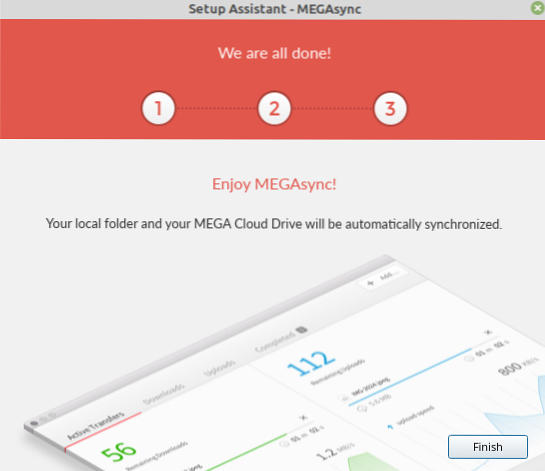
O ícone MEGA aparecerá na bandeja de ícones do sistema. Clique no ícone do MEGA e você verá que a sincronização começará automaticamente.
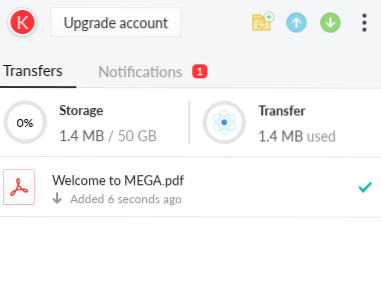
Se você deseja sair da sincronização do serviço de nuvem MEGA, clique no ícone MEGA e selecione 'sair.'
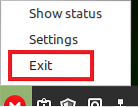
Acessando o MEGA Cloud Drive Sync através do navegador da web
Visite a página oficial da sincronização da unidade de nuvem MEGA (https: // mega.nz / start) e clique no botão de login.
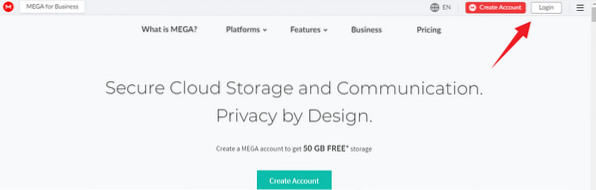
Digite o e-mail, senha e pressione 'Login.'Após o login bem-sucedido, você verá a tela do painel e, a partir daqui, poderá encontrar seus arquivos e pastas.
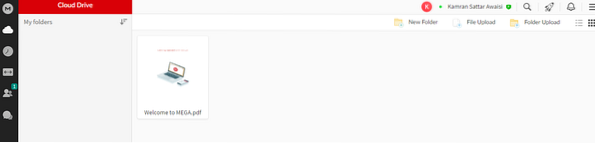
Conclusão
MEGA é um aplicativo multiplataforma que nos permite armazenar nossos arquivos e pastas em um servidor de nuvem online. Ele fornece um aplicativo cliente para Linux Desktop. O MEGA oferece 50 GB de espaço grátis para cada usuário. Além disso, você pode comprar mais armazenamento se quiser. MEGA pode ser instalado no Linux Mint a partir do pacote Debian. Usamos Linux Mint 20 para executar os comandos.
 Phenquestions
Phenquestions


